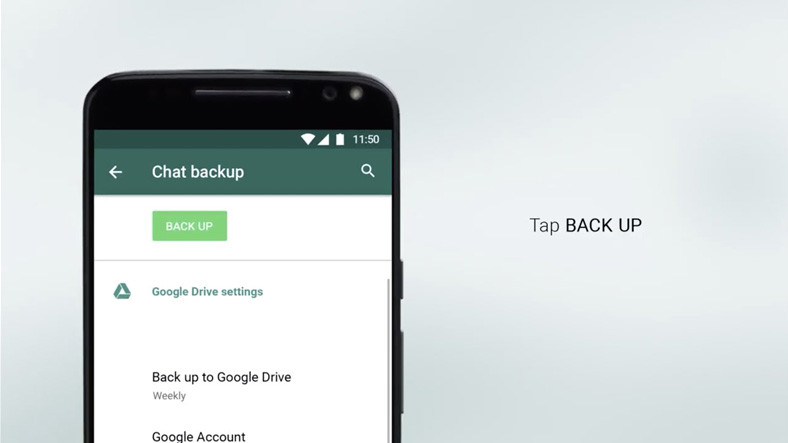
Đôi khi mất lịch sử trò chuyện WhatsApp hoặc tài liệu phương tiện từ WhatsApp không có trong Thư viện. Nhưng có một cách rất đơn giản để tránh điều này. Với một vài bước rất ngắn, bạn có thể sao lưu WhatsApp và truy cập lịch sử trò chuyện của mình trên mọi thiết bị. Trong nội dung này, chúng tôi xem xét kỹ hơn các quy trình sao lưu WhatsApp cho Android và iOS.
WhatsAppNgày nay, nó đã trở thành một trong những công cụ giao tiếp chính của nhiều người trong chúng ta. Các cuộc trò chuyện của chúng tôi với các chi tiết quan trọng, ảnh, video và nhiều dữ liệu và kỷ niệm khác được tập hợp lại dưới một mái nhà trên WhatsApp. Do đó, khi chiếc điện thoại của chúng ta bị hỏng hoặc bị mất, đồng nghĩa với việc tất cả những ký ức này đã mất vào lịch sử.
Tất nhiên Sao lưu WhatsApp Nếu bạn không … Thay vì lo lắng về những gì bạn đã mất sau này, bạn có thể thực hiện sao lưu WhatsApp bằng cách làm theo một vài bước rất đơn giản. Chúng ta hãy cùng nhau xem xét kỹ hơn từng bước nhé.
Các hoạt động sao lưu WhatsApp:
- Sao lưu WhatsApp trên điện thoại Android:
- Tên của tôi #1: Mở WhatsApp và nhấp vào ba dấu chấm ở trên cùng bên phải.
- Tên của tôi #2: Nhấp vào tab Cài đặt.
- Tên của tôi #3: Nhấp vào menu Trò chuyện.
- Tên của tôi #4: Nhấp vào tab Sao lưu trò chuyện.
- Tên của tôi #5: Nhấn nút “Backup” và bạn đã hoàn tất.
- Sao lưu WhatsApp trên iPhone:
- Tên của tôi #1: Mở WhatsApp và nhấp vào menu Cài đặt ở dưới cùng bên phải.
- Tên của tôi #2: Nhấp vào menu Trò chuyện.
- Tên của tôi #3: Nhấp vào tab Sao lưu trò chuyện.
- Tên của tôi #4: Nhấn nút “Back Up Now” (Sao lưu ngay).
Tên của tôi #1: Mở WhatsApp và nhấp vào ba dấu chấm ở phía trên bên phải – Android:
Quá trình sao lưu WhatsApp Như chúng tôi đã đề cập trước đây, nó bao gồm các bước rất đơn giản. Đầu tiên, chúng tôi chạy ứng dụng WhatsApp và nhấp vào dấu ba chấm ở góc trên bên phải. Bằng cách này, chúng tôi truy cập menu WhatsApp.
Tên của tôi #2: Nhấp vào tab Cài đặt – Android:
Để truy cập cài đặt chung của WhatsApp, chúng tôi mở menu Cài đặt với ba dấu chấm. Trong menu này, bạn cũng có thể thực hiện tất cả các tác vụ khác của mình ngoại trừ sao lưu WhatsApp.
Tên của tôi #3: Nhấp vào menu Trò chuyện – Android:
Chủ đề chính của chúng tôi trong nội dung này sao lưu trò chuyện Chúng tôi nhấp vào menu Trò chuyện vì có giao dịch. Từ menu này, bạn có thể thay đổi nền, chủ đề và cài đặt trò chuyện tương tự, đồng thời tùy chỉnh WhatsApp theo sở thích cá nhân của mình.
Tên của tôi #4: Nhấp vào tab sao lưu trò chuyện – Android:
Sau khi đến menu trò chuyện lưu trữ đám mây Bạn sẽ trực tiếp thấy tab Sao lưu trò chuyện có dấu. Chúng ta chỉ cần nhấp vào tab này và chuyển sang bước cuối cùng.
Tên của tôi #5: Nhấn nút “Backup” và bạn đã hoàn tất – Android:
Sau khi nhấp vào tab sao lưu trò chuyện, menu sao lưu với thông tin sao lưu của bạn sẽ mở ra. Đã có trên điện thoại của bạn Google Play Store Vì bạn đang sử dụng nó, bạn sẽ có một tài khoản Google mở. Các bản sao lưu WhatsApp của bạn cũng sẽ chuyển đến tài khoản Google này và được liên kết với tài khoản. Google DriveNó sẽ được lưu trữ trong.
Sao lưu WhatsApp cho Android Quá trình này là đơn giản. Bằng cách làm theo các bước trong nội dung, bạn có thể thực hiện quá trình sao lưu WhatsApp của mình trong vài giây. Bạn cũng có thể bật sao lưu tự động như Hàng tháng, Hàng tuần, Hàng ngày, v.v. bằng cách mở menu Sao lưu vào Google Drive trong tab Sao lưu trò chuyện. Nếu bạn đang gặp sự cố về dung lượng trong tài khoản Google Drive của mình, bạn có thể xem qua các phương pháp dọn dẹp bộ nhớ đám mây tại đây.
Tên của tôi #1: Mở WhatsApp và nhấp vào menu Cài đặt ở dưới cùng bên phải – iPhone:
Sao lưu WhatsApp iPhone Khi chúng tôi xem xét các quy trình, các bước rất dễ dàng đang chờ đợi chúng tôi, giống như Android. Nhưng trước khi làm theo các bước, hãy đảm bảo rằng tài khoản iCloud của bạn đã được bật trên điện thoại của bạn. Vì các bản sao lưu sẽ được tải lên tài khoản iCloud của bạn. Nếu bạn gặp vấn đề về dung lượng trong tài khoản iCloud của mình, bạn có thể xem các phương pháp dọn dẹp iCloud tại đây.
Tên của tôi #2: Nhấp vào menu Trò chuyện – iPhone:
Sau khi vào menu Cài đặt, chúng ta vào menu Trò chuyện. Sau đó chúng ta chuyển sang bước tiếp theo.
Tên của tôi #3: Nhấp vào tab Sao lưu trò chuyện – iPhone:
Sau khi vào menu trò chuyện Sao lưu trò chuyện Nhấp vào tab. Trong menu trò chuyện, cũng có các phím tắt để xóa hoặc lưu trữ tất cả các tin nhắn có thể hữu ích cho bạn sau này.
Tên của tôi #4: Nhấn nút “Back Up Now” – iPhone:
Như chúng tôi đã đề cập ở bước đầu tiên, nếu bạn đã iCloudNếu bạn được kết nối với, bạn có thể bắt đầu trực tiếp quá trình sao lưu bằng cách nhấn nút Back Up Now. Nếu bạn chưa kết nối, điện thoại của bạn sẽ cảnh báo như trong hình ảnh.
Bằng cách làm theo các hướng dẫn trong cảnh báo, bạn chỉ cần mở tài khoản iCloud và thực hiện sao lưu. Sao lưu tự động Từ phần này, bạn có thể bật tính năng tự động sao lưu hàng tháng, hàng tuần và hàng ngày theo ý muốn. Khi bạn thay đổi điện thoại hoặc đặt lại điện thoại, bạn có thể lấy lại tất cả lịch sử trò chuyện của mình một cách liền mạch bằng cách đăng nhập vào tài khoản của mình.
Chúng ta đã đến phần cuối của nội dung mà chúng ta đã chuyển các bước. Chỉ mất vài phút, bạn có thể di chuyển phương tiện WhatsApp và các cuộc trò chuyện sang bất kỳ thiết bị nào và tránh phiền phức khi đánh mất những khoảnh khắc quan trọng.
